
ThinkPad X12 Detachable Gen 1
Käyttöopas
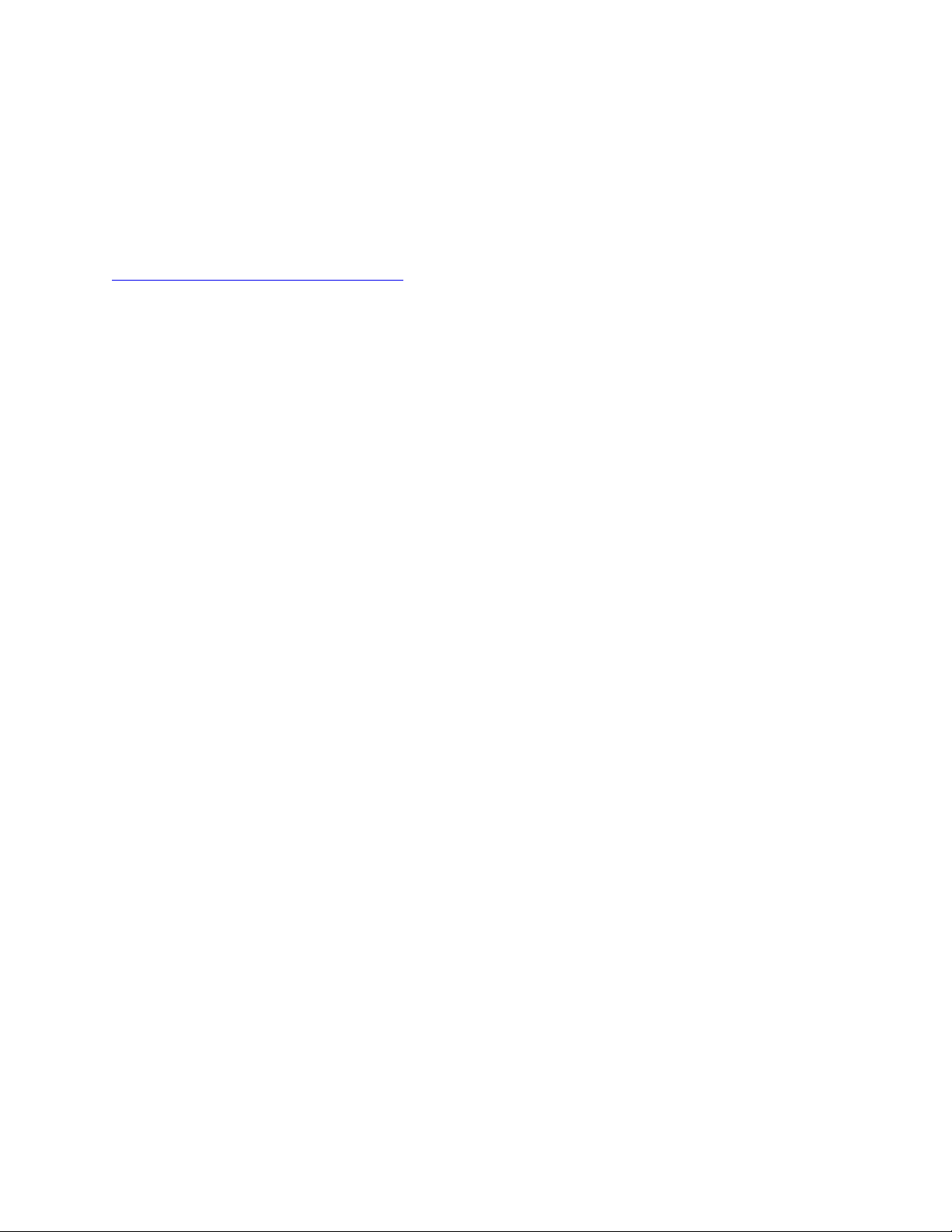
Lue tämä ensin
Ennen näiden ohjeiden ja niissä kuvattujen tuotteiden käyttöä lue huolellisesti seuraavat tiedot:
• Turvaohjeet ja takuutiedot
• Asennusopas
•
Yleiset turva- ja vaatimustenmukaisuusohjeet
Ensimmäinen painos (tammikuu 2021)
© Copyright Lenovo 2021.
RAJOITETTUJA OIKEUKSIA KOSKEVA HUOMAUTUS: Jos tiedot tai ohjelmisto toimitetaan General Services
Administration (GSA) -sopimuksen ehtojen mukaisesti, niiden käyttöä, jäljentämistä ja luovuttamista koskevat
sopimuksen GS-35F-05925 rajoitukset.
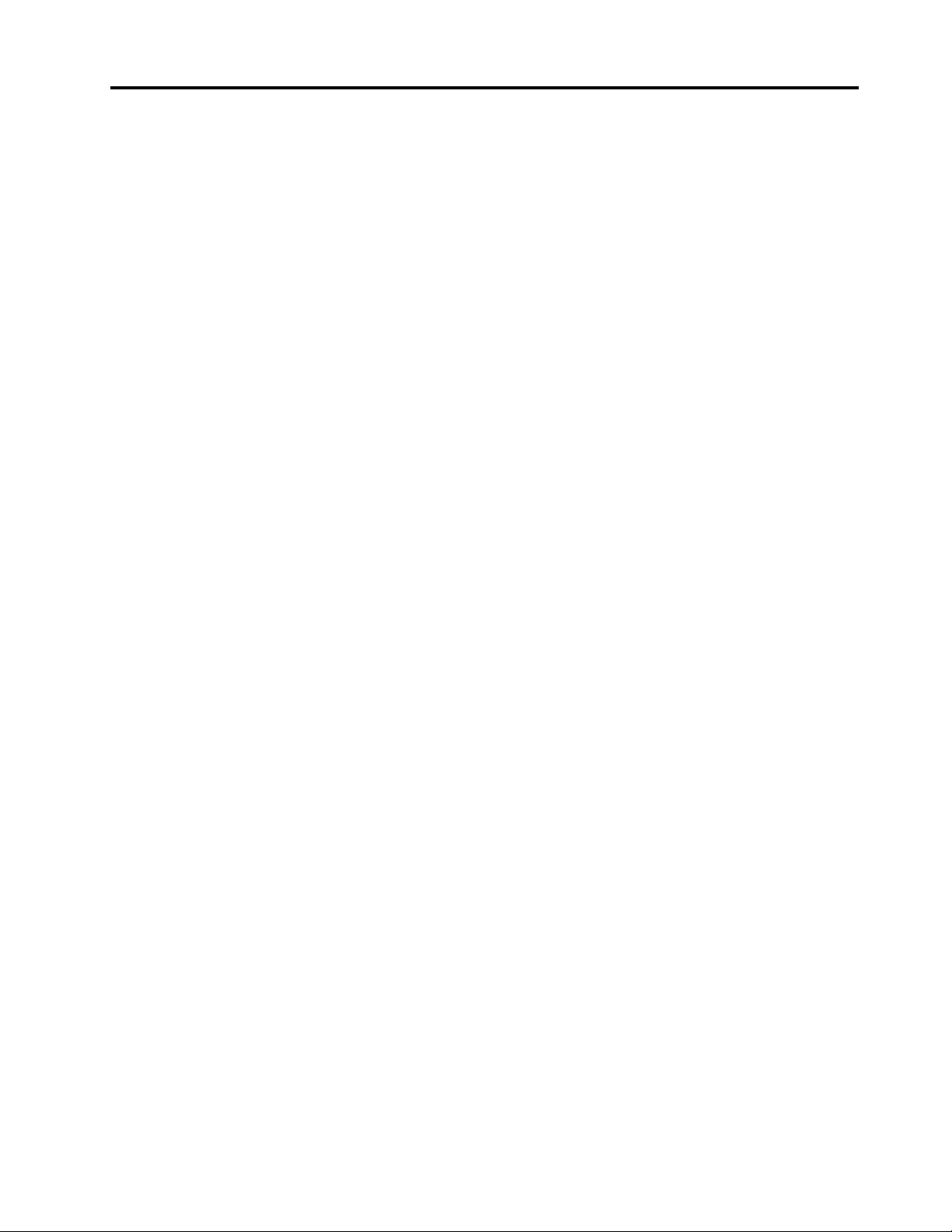
Sisältö
Tutustu Lenovo-tietokoneeseen. . . . . iii
Luku 1. Tietokoneen esittely . . . . . . 1
Yleiskuvaus . . . . . . . . . . . . . . . . . 1
Tekniset tiedot . . . . . . . . . . . . . . . . 3
USB:n tekniset tiedot . . . . . . . . . . . . 3
Luku 2. Tietokoneen käytön aloitus. . . 5
Verkkojen käyttö . . . . . . . . . . . . . . . 5
Wi-Fi-yhteyden muodostus . . . . . . . . . 5
Matkapuhelinverkkoyhteyden muodostaminen
(tietyissä malleissa). . . . . . . . . . . . . 5
Lentotilan ottaminen käyttöön . . . . . . . . 6
Tietokoneen käyttötavat . . . . . . . . . . . . 6
Kosketusnäytön käyttö . . . . . . . . . . . 6
Erillisen näytön liittäminen . . . . . . . . . . 7
Jalustan käyttö . . . . . . . . . . . . . . 9
Lisävarusteet . . . . . . . . . . . . . . . . . 9
Osta lisävarusteita . . . . . . . . . . . . . 9
ThinkPad X12 Detachable Folio Keyboard
(tietyissä malleissa). . . . . . . . . . . . . 9
Lenovo Precision Pen -kynän käyttö (tietyissä
malleissa) . . . . . . . . . . . . . . . 16
Lenovo Digital Pen -kynän käyttö (tietyissä
malleissa) . . . . . . . . . . . . . . . 19
Luku 3. Tietokoneen ominaisuuksien
esittely . . . . . . . . . . . . . . . . . 21
Lenovo-sovellukset . . . . . . . . . . . . . 21
Älykäs jäähdytys (tietyissä malleissa) . . . . . . 22
Virrankäytön hallinta . . . . . . . . . . . . . 22
Akun tilatietojen tarkastelu. . . . . . . . . 22
Tietokoneen lataaminen . . . . . . . . . . 23
Virta-asetusten muuttaminen. . . . . . . . 24
Tietojen siirto . . . . . . . . . . . . . . . . 24
Bluetooth-yhteyden määritys. . . . . . . . 24
NFC-yhteyden määritys . . . . . . . . . . 24
Luku 4. Tietokoneen ja tietojen
suojaus . . . . . . . . . . . . . . . . . 27
Lukitse tietokone . . . . . . . . . . . . . . 27
Kirjautuminen sormenjäljen avulla (tietyissä
malleissa) . . . . . . . . . . . . . . . . . 27
Kirjautuminen kasvojentunnistuksen avulla
(tietyissä malleissa) . . . . . . . . . . . . . 28
Tietojen suojaaminen virran menettämiseltä
(tietyissä malleissa) . . . . . . . . . . . . . 28
UEFI BIOS -salasanat . . . . . . . . . . . . 28
Salasanatyypit . . . . . . . . . . . . . 29
Salasanan määritys, vaihto ja poisto . . . . . 30
Luku 5. Lisäasetusten määritys . . . . 33
UEFI BIOS . . . . . . . . . . . . . . . . . 33
Siirtyminen UEFI BIOS -valikkoon . . . . . . 33
Siirtyminen UEFI BIOS -käyttöliittymässä . . . 33
Järjestelmän päivämäärän ja kellonajan
asetus. . . . . . . . . . . . . . . . . 33
Käynnistysjärjestyksen muutto . . . . . . . 33
UEFI BIOSin päivitys . . . . . . . . . . . 34
Elvytys . . . . . . . . . . . . . . . . . . 34
Järjestelmätiedostojen ja asetusten
palauttaminen aiempaan pisteeseen
palaamiseksi . . . . . . . . . . . . . . 34
Varmuuskopioitujen tiedostojen
palauttaminen. . . . . . . . . . . . . . 34
Tietokoneen oletusasetusten palautus . . . . 34
Windowsin automaattinen palauttaminen . . . 34
Windows 10 -käyttöjärjestelmän ja ohjaimien
asennus . . . . . . . . . . . . . . . . . . 35
Luku 6. Ohjeet ja tuki . . . . . . . . . 37
Mitä ovat asiakkaan vaihdettavissa olevat osat. . . 37
Usein kysytyt kysymykset . . . . . . . . . . . 37
Virhesanomat . . . . . . . . . . . . . . . 39
Äänimerkkivirheet . . . . . . . . . . . . . . 40
Omatoimisen avun resurssit . . . . . . . . . . 41
Windows-tarra . . . . . . . . . . . . . . . 41
Yhteydenotto Lenovon tukeen . . . . . . . . . 42
Ennen yhteydenottoa Lenovon tukeen . . . . 42
Lenovon asiakastukikeskus . . . . . . . . 43
Lisäpalvelujen hankinta . . . . . . . . . . . . 44
Liite A. Tietoja
helppokäyttötoiminnoista ja
ergonomiasta . . . . . . . . . . . . . 45
Liite B.
Vaatimustenmukaisuustiedot . . . . . 49
Liite C. Huomioon otettavaa ja
tavaramerkit . . . . . . . . . . . . . . 53
© Copyright Lenovo 2021 i
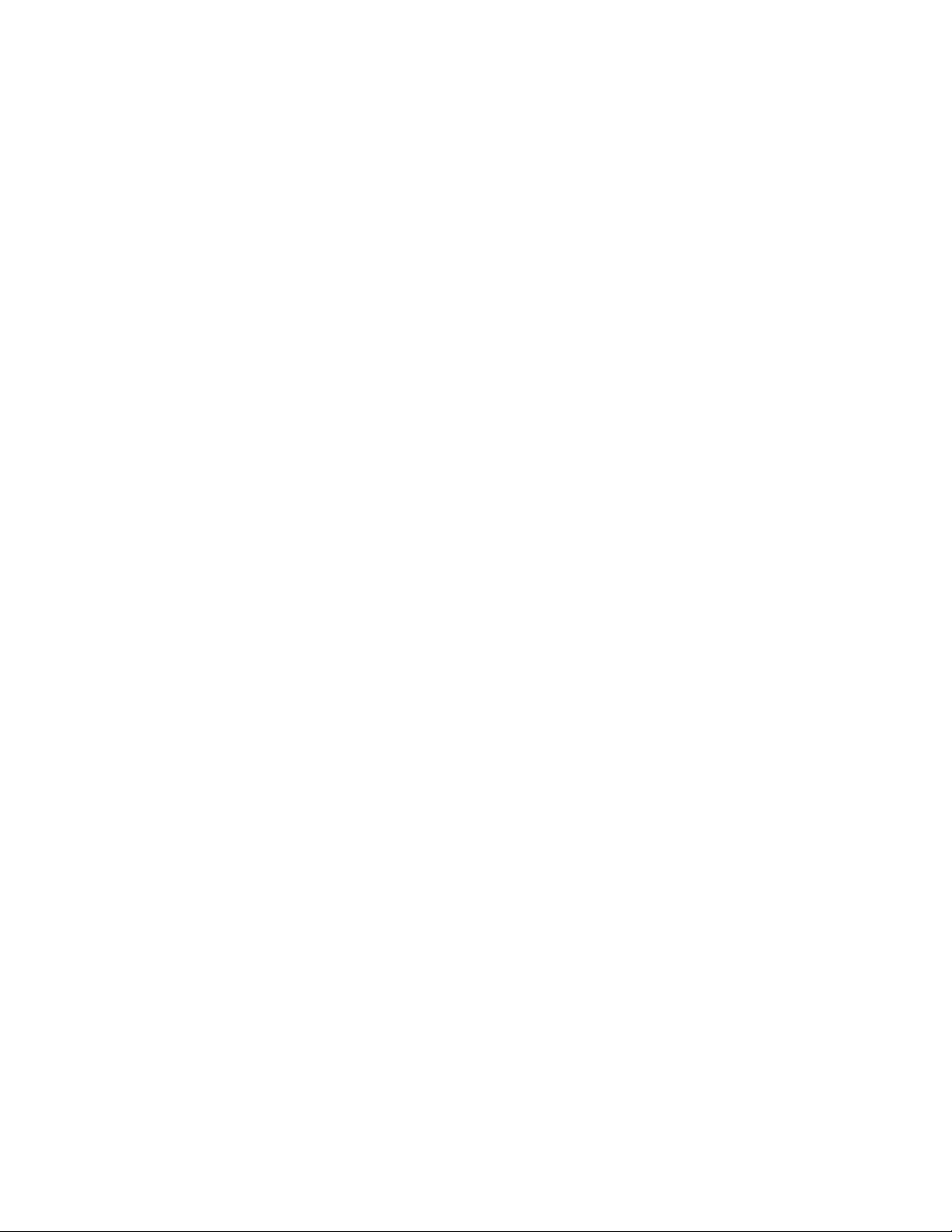
ii ThinkPad X12 Detachable Gen 1 Käyttöopas
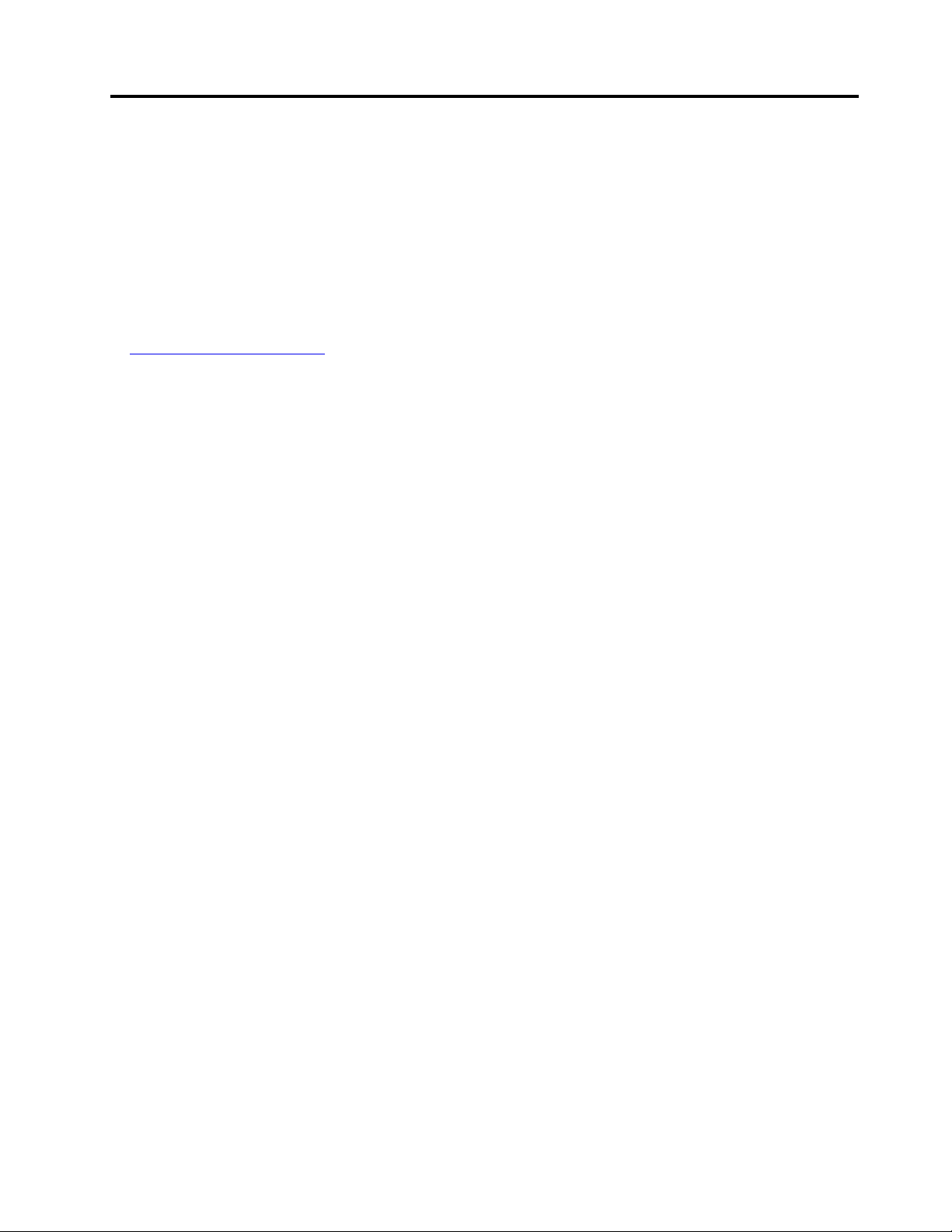
Tutustu Lenovo-tietokoneeseen
Kiitos, että valitsit Lenovo-tietokoneen! Olemme sitoutuneet tarjoamaan sinulle parhaan ratkaisun.
Lue seuraavat tiedot ennen esittelyn aloittamista:
• Tuotteesi ei välttämättä ole aivan samannäköinen kuin tämän julkaisun kuvissa esitetyt tuotteet.
• Mallista riippuen jotkin valinnaiset lisävarusteet, toiminnot, ohjelmat ja käyttöliittymän ohjeet eivät
välttämättä koske käytössäsi olevaa tietokonetta.
• Julkaisun sisältöä voidaan muuttaa ilman erillistä ilmoitusta. Kaikki uusimmat ohjeet ovat osoitteessa
https://pcsupport.lenovo.com.
© Copyright Lenovo 2021 iii
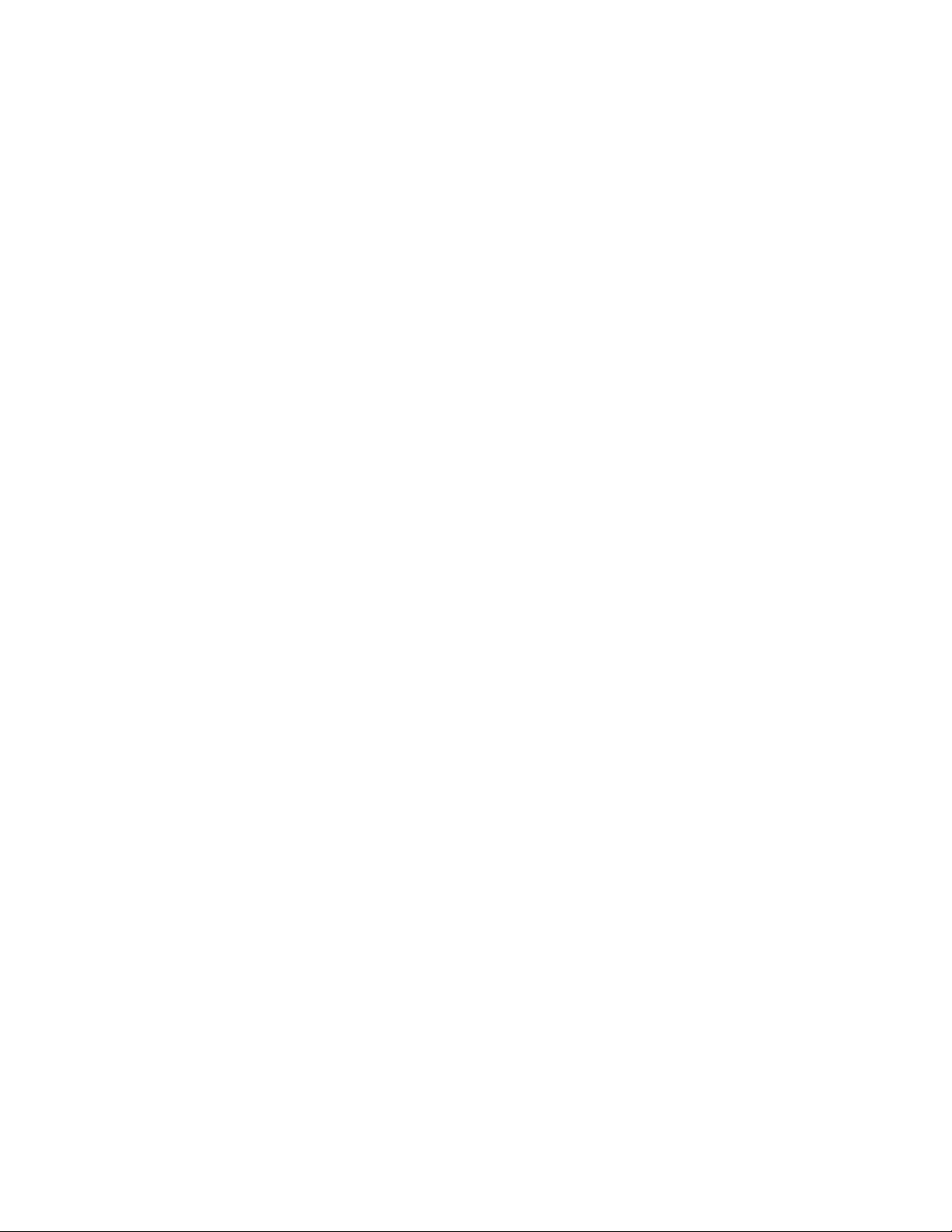
iv ThinkPad X12 Detachable Gen 1 Käyttöopas

Luku 1. Tietokoneen esittely
Yleiskuvaus
Infrapunakamera* / Kamera*
Mikrofoni NFC-merkki*
Kaiutin
Äänenvoimakkuuden vähennyspainike
Virtalähteen liitäntä (USB-C®)
Thunderbolt™ 4 -liitäntä (USB-C)
Kosketusnäyttö
Verkkokameran yksityisyydensuojaa
turvaava suljin (kameran kansi)
Äänenvoimakkuuden lisäyspainike
Turvalukon paikka
Nano-SIM-korttipaikka / eSIMkorttipaikka*
Ääniliitäntä
* tietyissä malleissa
© Copyright Lenovo 2021 1
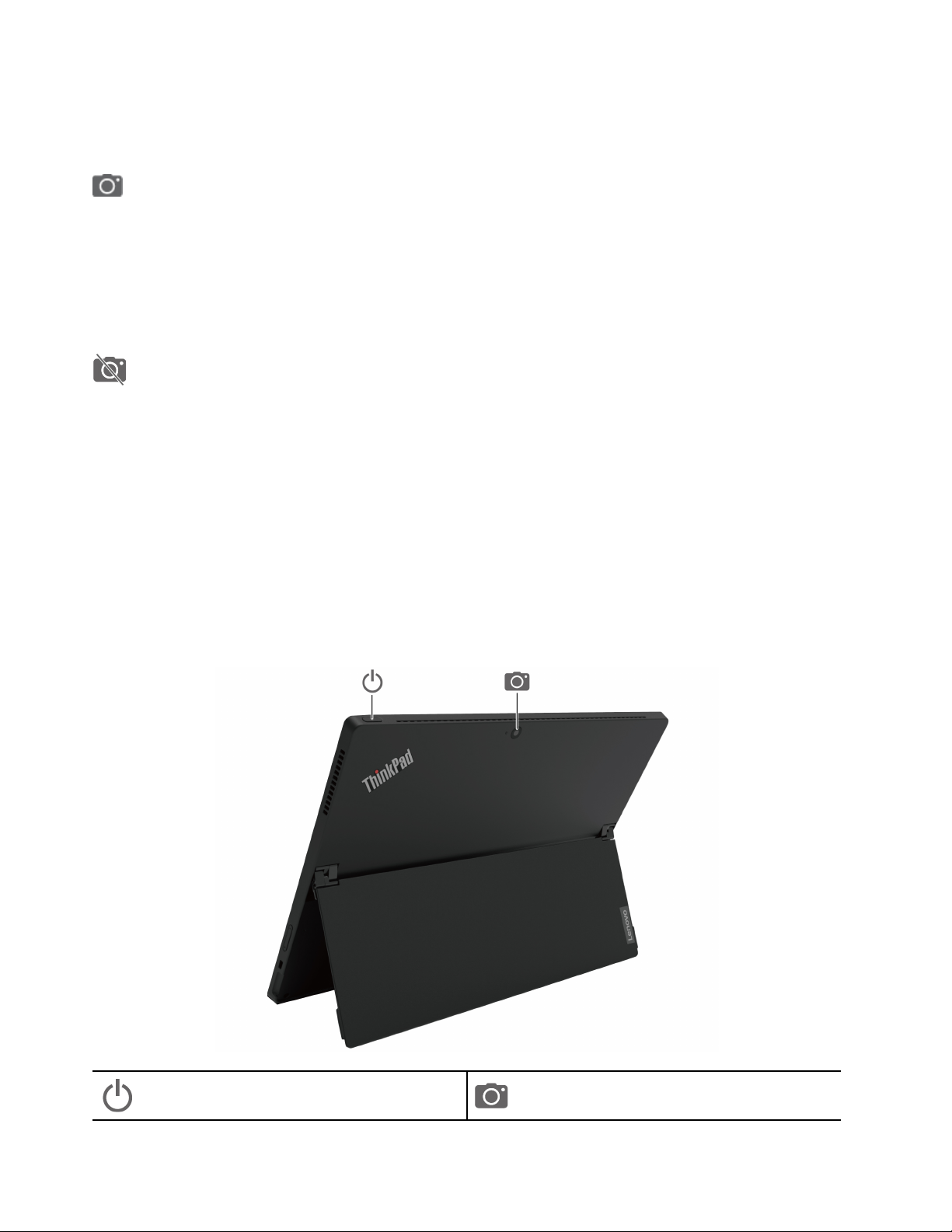
Huomautus: Pidä muut magneettiset esineet, kuten luottokortit, poissa tietokoneesi ja sen mukana
mahdollisesti toimitetun ThinkPad X12 Detachable Folio Keyboard -näppäimistön magneettisilta alueilta.
Katso kohta ”Näppäimistön liittäminen tietokoneeseen” sivulla 12.
Infrapunakamera / Kamera
• Kirjaudu tietokoneellesi kasvojentunnistuksen avulla (infrapunakamera).
• Voit ottaa kuvia tai tallentaa videoita napauttamalla Aloitus-valikosta Kamera. Kun kamera on käytössä,
kameran vieressä näkyvä merkkivalo palaa.
• Jos käytät muita sovelluksia, jotka tukevat esimerkiksi valokuvausta, videokeskustelua ja
videoneuvotteluja, kamera käynnistyy automaattisesti, kun käytät sovelluksessa jotakin kameraa
edellyttävää toimintoa.
Verkkokameran yksityisyydensuojaa turvaava suljin (kameran kansi)
Peitä tai paljasta kameran objektiivi liu'uttamalla verkkokameran yksityisyydensuojaa turvaavaa suljinta. Se
on suunniteltu parantamaan yksityisyydensuojaasi.
Aiheeseen liittyvää
• ”Kirjautuminen kasvojentunnistuksen avulla (tietyissä malleissa)” sivulla 28
• ”NFC-yhteyden määritys” sivulla 24
• ”Lukitse tietokone” sivulla 27
• ”Tietokoneen lataaminen” sivulla 23
• ”Matkapuhelinverkkoyhteyden muodostaminen (tietyissä malleissa)” sivulla 5
• ”USB:n tekniset tiedot” sivulla 3
• ”Kosketusnäytön käyttö” sivulla 6
Virtapainike
2 ThinkPad X12 Detachable Gen 1 Käyttöopas
Takakamera
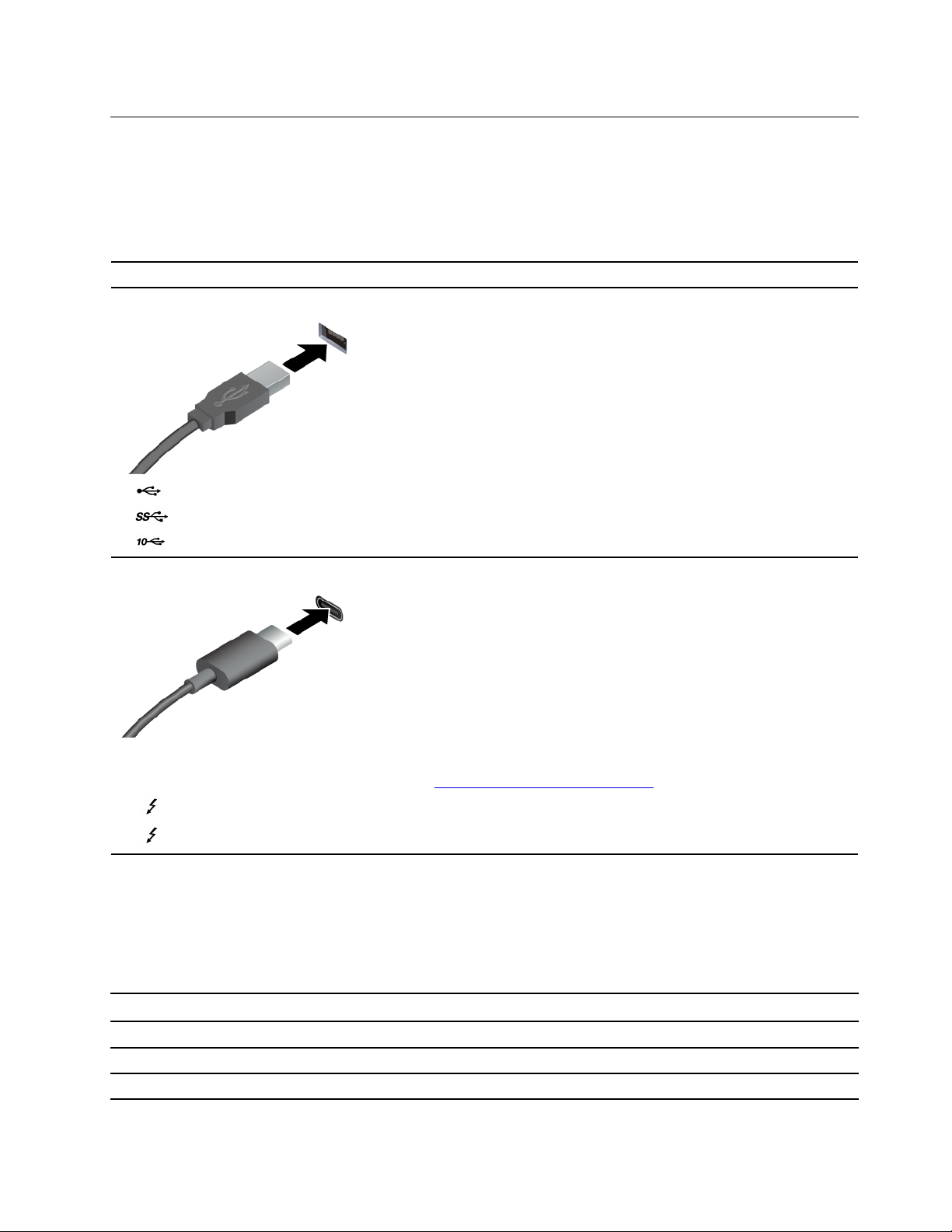
Tekniset tiedot
Lisätietoja tietokoneen teknisistä tiedoista on osoitteessa https://psref.lenovo.com.
USB:n tekniset tiedot
Huomautus: Jotkin USB-liitännät eivät välttämättä ole käytettävissä kaikissa tietokonemalleissa.
Liitännän nimi Kuvaus
Tähän liitäntään voi liittää USB-yhteensopivia laitteita, esimerkiksi
USB-näppäimistön, -hiiren, -tallennuslaitteen tai -tulostimen.
• USB 2.0 -liitäntä
•
•
• USB-C (3.2 Gen 1) -liitäntä
• USB-C (3.2 Gen 2) -liitäntä
•
• Thunderbolt 4 -liitäntä (USB-C)
USB 3.2 Gen 1 -liitäntä
USB 3.2 Gen 2 -liitäntä
• Lataa USB-C-yhteensopivia laitteita, joiden antojännite ja virta on 5
V ja 3 A.
• Erillisen näytön liittäminen:
– USB-C – VGA: enintään 1 920 x 1 200 pikseliä, 60 Hz
– USB-C – DP: enintään 5 120 x 3 200 pikseliä, 60 Hz
• Liittämällä tietokoneen USB-C-lisälaitteisiin voit laajentaa sen
toiminnallisuuksia. Voit hankkia USB-C-lisävarusteita osoitteessa
https://www.lenovo.com/accessories.
Thunderbolt 3 -liitäntä (USB-C)
USB-tiedonsiirtonopeutta koskeva ilmoitus
Riippuen monista tekijöistä, kuten isännän ja oheislaitteiden käsittelyominaisuuksista, tiedoston
ominaisuuksista, tiedostomääritteistä ja muista järjestelmäkokoonpanoon ja käyttöympäristöihin liittyvistä
tekijöistä, todellinen siirtonopeudet erilaisia USB-liitäntöjä käytettäessä vaihtelevat ja voivat olla hitaampia
kuin alla luetellut kutakin laitetta koskevat siirtonopeudet.
USB-laite Tiedonsiirtonopeus (Gt/s)
3.2 Gen 1 / 3.1 Gen 1
3.2 Gen 2 / 3.1 Gen 2
3.2 Gen 2 × 2
5
10
20
Luku 1. Tietokoneen esittely 3
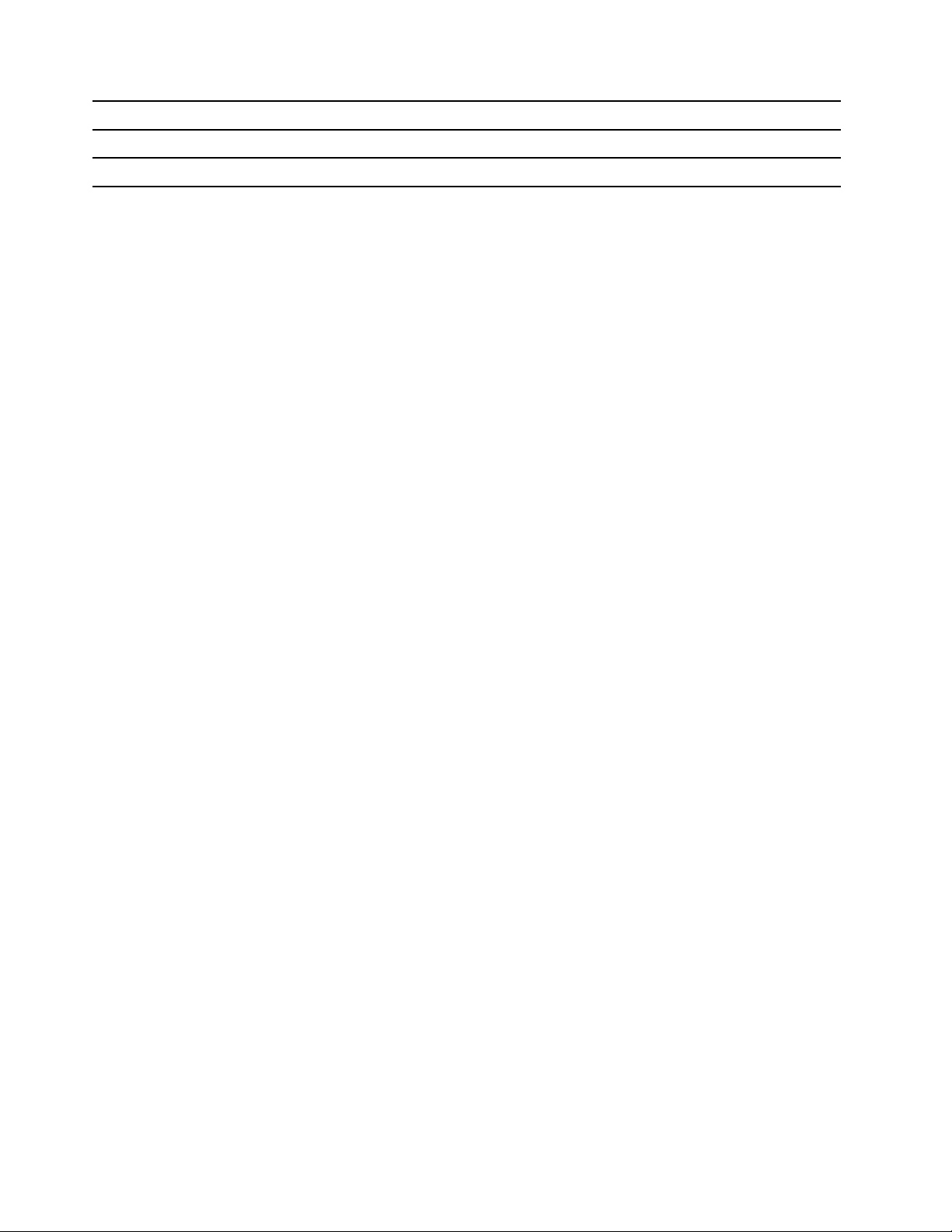
USB-laite Tiedonsiirtonopeus (Gt/s)
Thunderbolt 3 -liitäntä (USB-C)
Thunderbolt 4 -liitäntä (USB-C)
40
40
4 ThinkPad X12 Detachable Gen 1 Käyttöopas
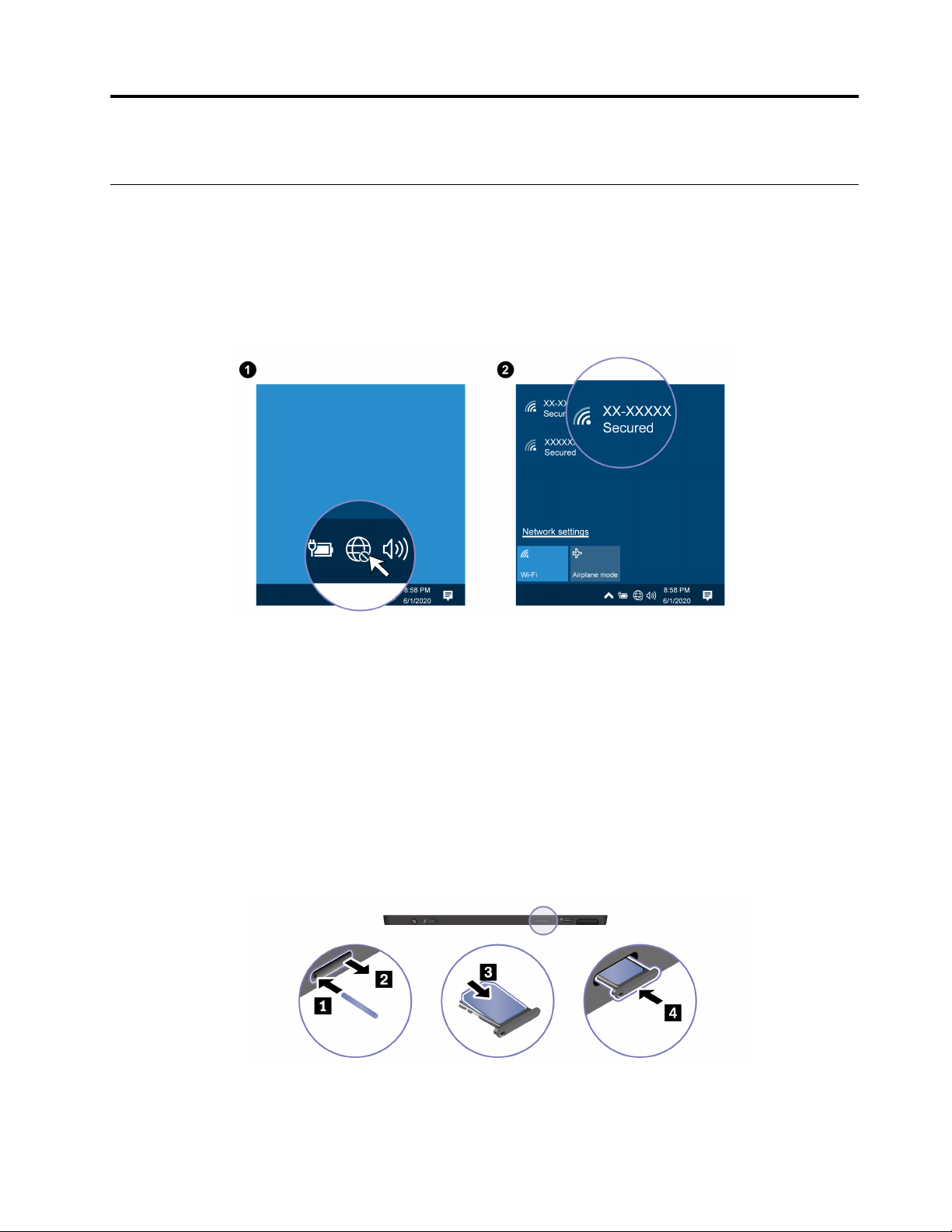
Luku 2. Tietokoneen käytön aloitus
Verkkojen käyttö
Tämä osio auttaa sinua muodostamaan verkkoyhteyden.
Wi-Fi-yhteyden muodostus
Napauta verkkokuvaketta Windowsin® ilmoitusalueella ja valitse sitten verkko, johon haluat muodostaa
yhteyden. Anna pyydettävät tiedot tarvittaessa.
Matkapuhelinverkkoyhteyden muodostaminen (tietyissä malleissa)
Jos tietokoneessa on asennettuna WWAN-kortti ja nano-SIM-kortti, voit muodostaa yhteyden
matkapuhelinverkkoon ja käyttää Internetiä missä tahansa.
Huomautus: Matkapuhelinverkkopalvelua tarjoavat valtuutetut matkapuhelinoperaattorit joissakin maissa ja
joillakin alueilla. Matkapuhelinverkon käyttö edellyttää operaattorilta hankittua liittymää.
Voit muodostaa yhteyden matkapuhelinverkkoon seuraavasti:
1. Katkaise tietokoneesta virta.
2. Etsi korttipaikka ja asenna siihen nano-SIM-kortti kuvassa näkyvällä tavalla. Varmista, että asetat kortin
oikein päin ja että se on kunnolla paikallaan. Jos tietokoneessa on asennettuna nano-SIM-kortti, ohita
tämä vaihe.
3. Kytke tietokoneeseen virta.
© Copyright Lenovo 2021 5
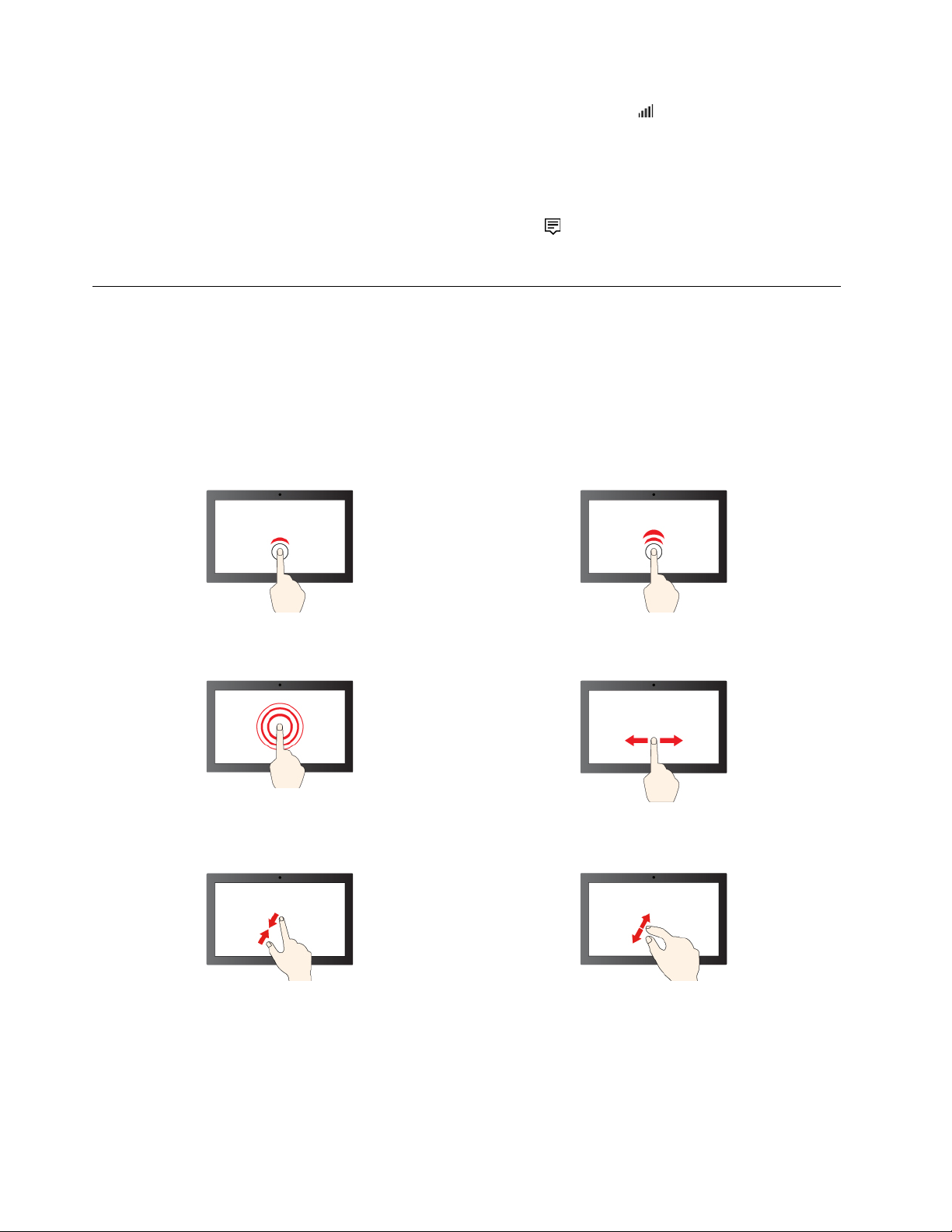
4. Napauta verkkokuvaketta ja valitse luettelosta matkapuhelinverkon kuvake . Anna pyydettävät tiedot
tarvittaessa.
Lentotilan ottaminen käyttöön
Kun lentotila otetaan käyttöön, kaikki langattomat ominaisuudet poistuvat käytöstä.
1. Napauta Windowsin ilmoitusalueen toimintokeskuskuvaketta
2. Ota lentotila käyttöön napauttamalla Lentotila.
.
Tietokoneen käyttötavat
Tietokoneen näytössä voi siirtyä usealla eri tavalla.
Kosketusnäytön käyttö
Jos tietokoneesi näyttö tukee monikosketusta, voit siirtyä näytössä helppojen kosketusliikkeiden avulla.
Huomautus: Jotkin liikkeet eivät välttämättä ole käytettävissä tietyissä sovelluksissa.
Klikkaa napauttamalla näyttöä kerran Kaksoisklikkaa napauttamalla näyttöä kahdesti
Käytä hiiren kakkospainiketta napauttamalla ja pitämällä
painettuna
Zoomaus lähemmäs Zoomaus kauemmas
6 ThinkPad X12 Detachable Gen 1 Käyttöopas
Selaa kohteita liu'uttamalla
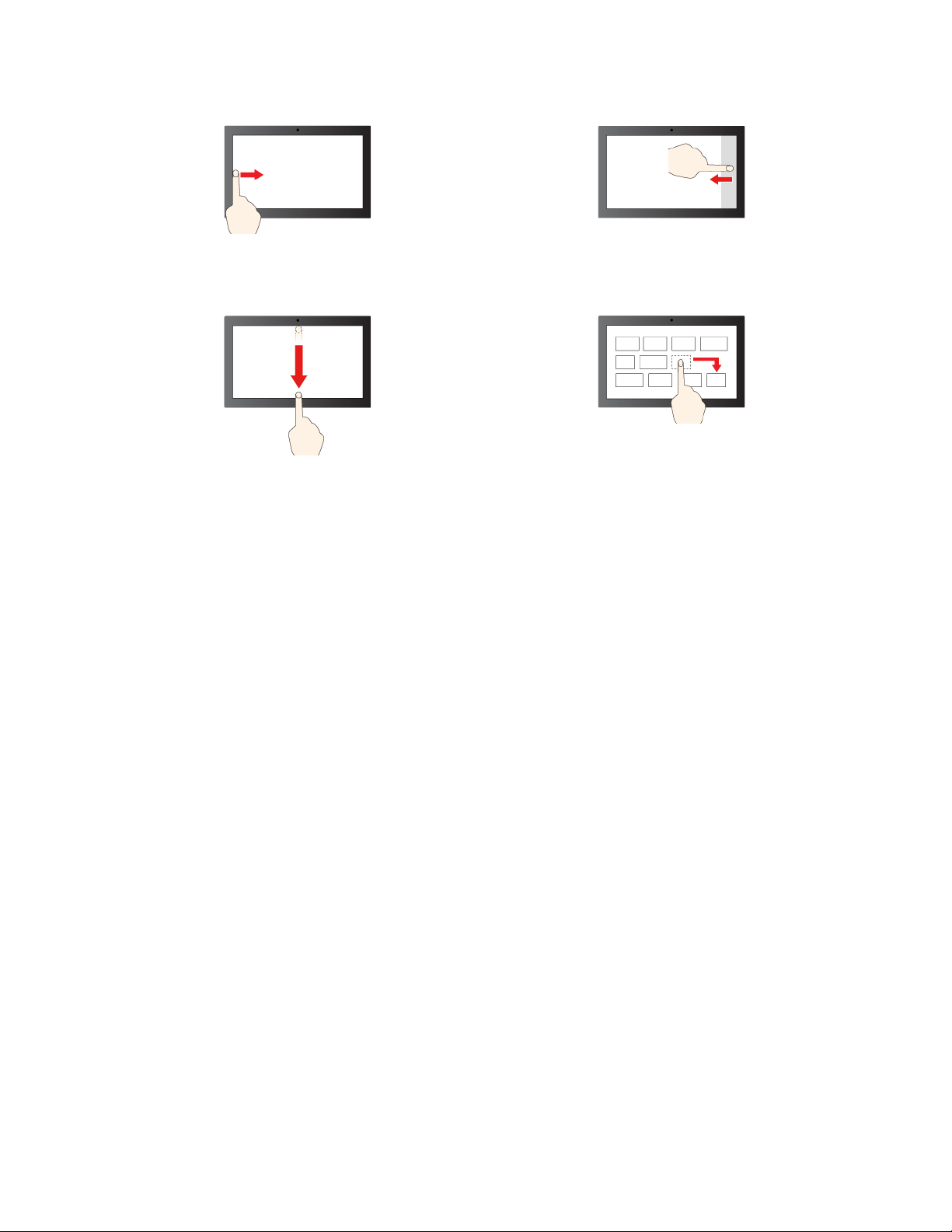
Sipaisu vasemmalta oikealla: näytä kaikki avoinna olevat
ikkunat
Lyhyt sipaisu alaspäin: näytä otsikko palkki
Sipaisu alaspäin: sulje nykyinen sovellus
Sipaisu oikealta vasemmalle: avaa toimintokeskus
Vetäminen
Ylläpitovinkkejä:
• Katkaise tietokoneesta virta ennen kosketusnäytön puhdistamista.
• Poista sormenjäljet tai pöly kosketusnäytöstä kuivalla, pehmeällä ja nukkaamattomalla liinalla tai
pumpulilla. Älä käytä liuotinaineita.
• Kosketusnäyttö on muovikalvolla päällystetty lasilevy. Älä paina näyttöä tai laita näytölle kynää tai
metalliesinettä. Kosketusnäyttö saattaa vaurioitua tai toimia väärin.
• Älä käytä kosketusnäyttöä sormenkynsillä, käsineessä olevilla sormilla tai esineillä.
• Tämän välttämiseksi monikosketusnäyttö kannattaa kalibroida säännöllisesti.
Erillisen näytön liittäminen
Kun liität tietokoneen projektoriin tai näyttöön, voit pitää esityksiä tai laajentaa työtilaa.
Langallisen näytön liittäminen
Jos tietokone ei tunnista erillistä näyttöä, paina työpöydän tyhjää aluetta pitkään ja napauta sitten Näytön
asetukset ➙ Havaitse.
Luku 2. Tietokoneen käytön aloitus 7
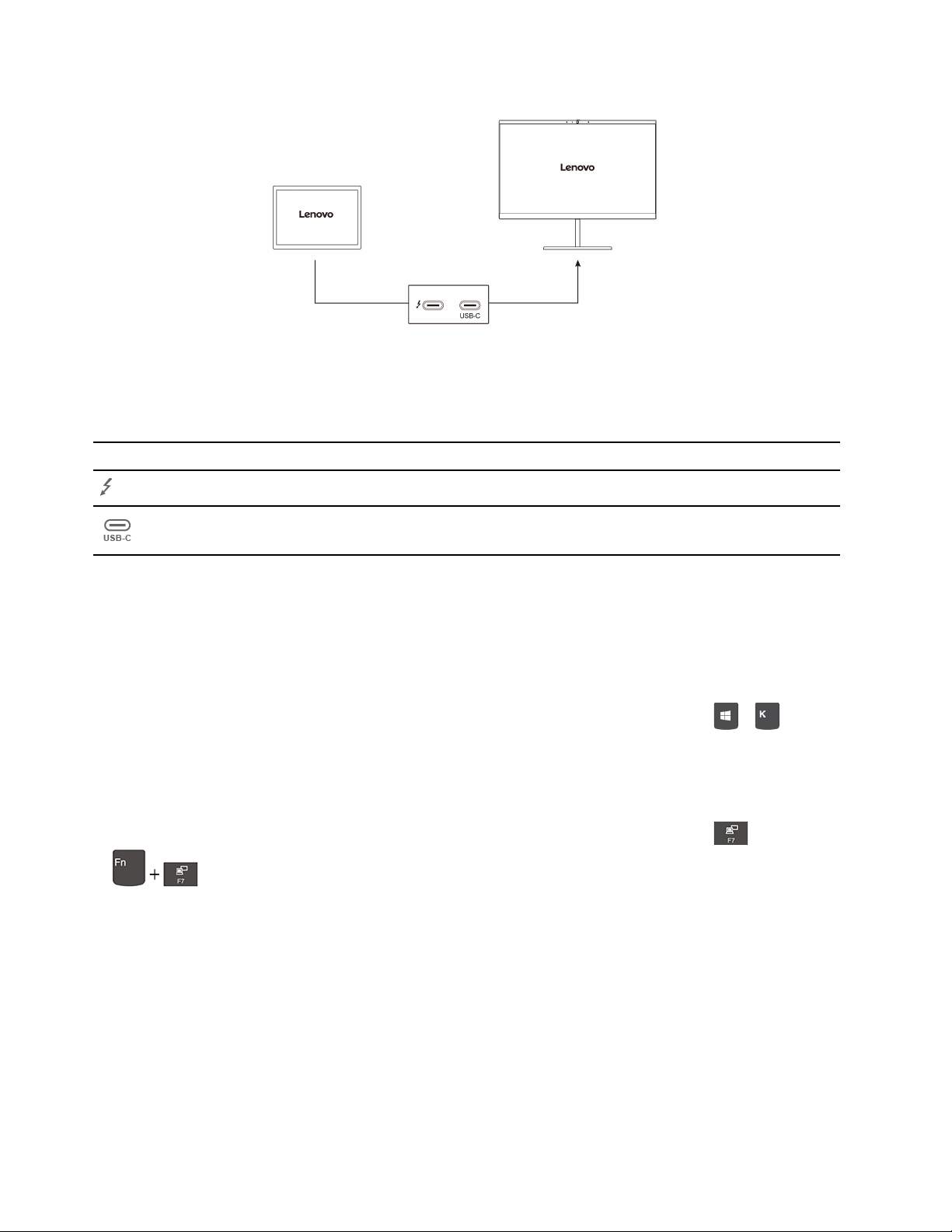
Tuettu tarkkuus
Seuraavassa taulukossa luetellaan suurimmat tuetut ulkoisten näyttöjen tarkkuudet.
Erillisen näytön liitäntä
Thunderbolt 4 -liitännät (USB-C)
USB-C-liitäntä
Tuettu tarkkuus
Enintään 5 120 x 3 200 pikseliä / 60 Hz
Enintään 5 120 x 3 200 pikseliä / 60 Hz
Langattomaan näyttöön liittäminen
Jos haluat käyttää langatonta näyttöä, varmista, että sekä tietokone että erillinen näyttö tukevat Miracast
®
-
toimintoa.
• Avaa Aloitus-valikko ja napauta Asetukset ➙ Laitteet ➙ Bluetooth- ja muut laitteet. Napauta Lisää laite
-ikkunasta Langaton näyttö tai telakka. Noudata näyttöön tulevia ohjeita.
• Jos tietokoneesi mukana on toimitettu ThinkPad X12 Detachable Folio Keyboard, paina
+ ja
valitse langaton näyttö, johon haluat muodostaa yhteyden.
Näyttötilan asetus
• Avaa Aloitus-valikko ja napauta Asetukset ➙ Järjestelmä ➙ Näyttö. Noudata näyttöön tulevia ohjeita.
• Jos tietokoneesi mukana on toimitettu ThinkPad X12 Detachable Folio Keyboard, paina
tai
ja valitse haluamasi näyttötila.
Näytön asetusten muutto
1. Pidä työpöydän tyhjää aluetta painettuna ja valitse Näytön asetukset.
2. Valitse määritettävä näyttö.
3. Muuta näytön asetuksia tarpeen mukaan.
Voit muuttaa sekä tietokoneen näytön että erillisen näytön asetuksia. Voit esimerkiksi määrittää, kumpi on
ensisijainen ja kumpi toissijainen näyttö. Voit myös määrittää näytön tarkkuuden ja kierron.
8
ThinkPad X12 Detachable Gen 1 Käyttöopas
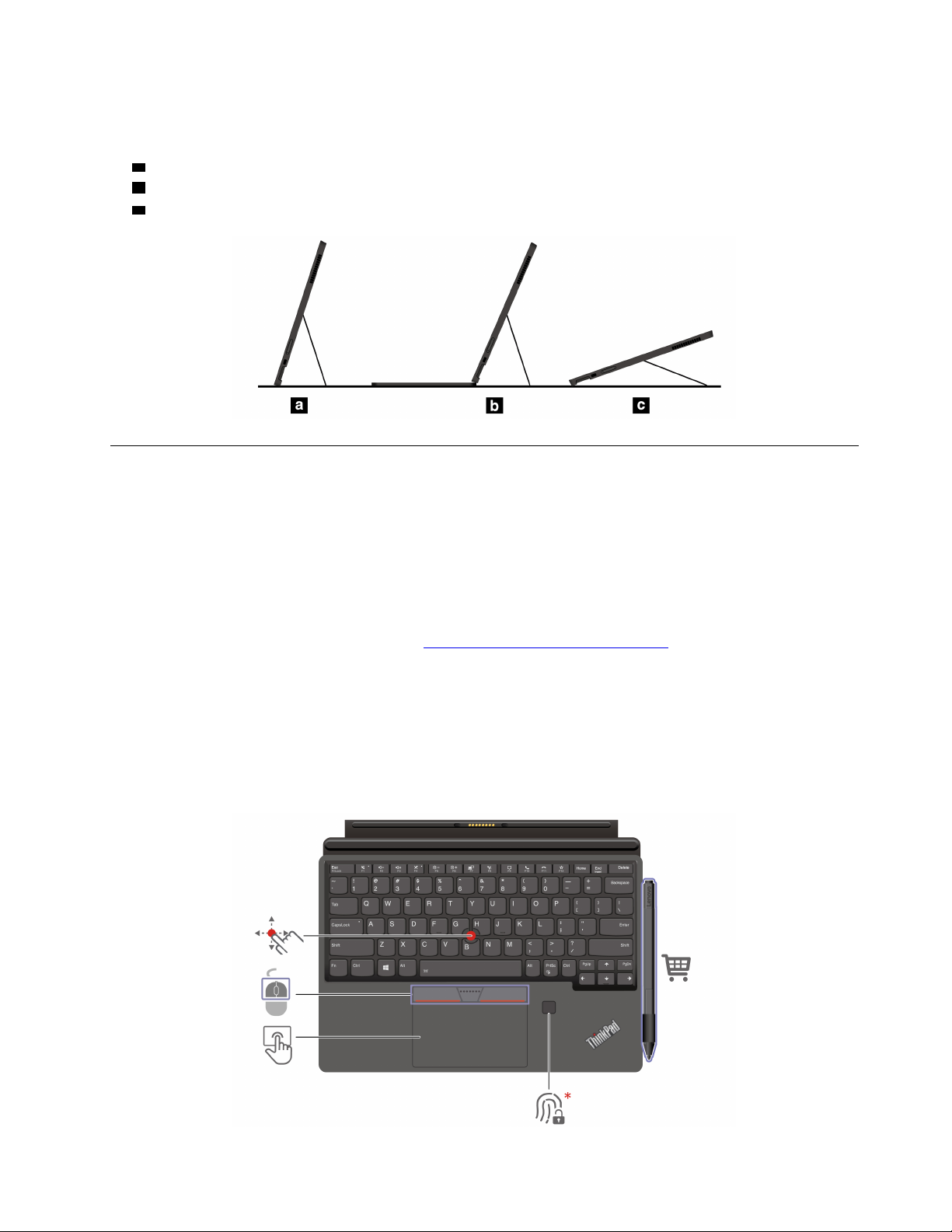
Jalustan käyttö
Tietokoneessasi on sisäinen jalusta. Kun jalusta on auki, voit käyttää tietokonetta seuraavissa asennoissa:
a Taitosasento ilman näppäimistöä
b Taitosasento näppäimistöllä
c Kirjoitusasento
Lisävarusteet
Tässä osiossa on tietokoneen toiminnallisuuksia laajentavien lisälaitteiden käyttöohjeet.
Osta lisävarusteita
Lenovolta on saatavana joukko lisälaitteita ja päivitysosia, joiden avulla voi laajentaa tietokoneen
toiminnallisuuksia. Tällaisia lisävarusteita ovat muun muassa muistimoduulit, tallennuslaitteet, verkkokortit,
porttitoistimet tai telakointiasemat, akut, verkkolaitteet, näppäimistöt ja hiiret.
Voit ostaa Lenovon lisävarusteita osoitteessa
https://www.lenovo.com/accessories.
ThinkPad X12 Detachable Folio Keyboard (tietyissä malleissa)
Liitä ThinkPad X12 Detachable Folio Keyboard (tästä eteenpäin näppäimistö) tietokoneeseesi, jotta voit
käyttää tietokonetta kannettavana tietokoneena.
Huomautus: Näppäimistön ulkonäkö saattaa poiketa tässä osiossa esitetyistä kuvista.
Yleiskuvaus
Luku 2. Tietokoneen käytön aloitus 9
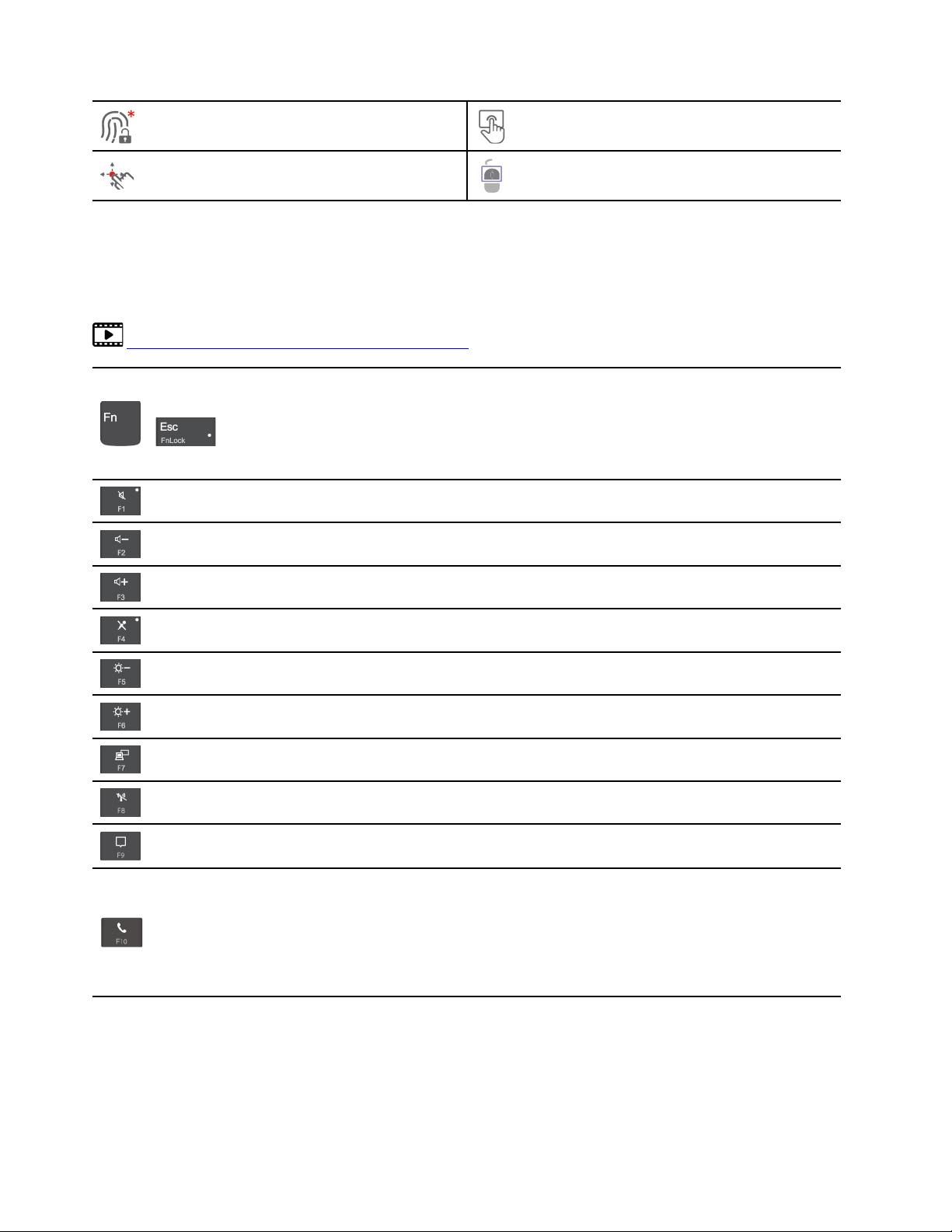
Sormenjälkitunnistin
TrackPoint®-paikannustappi TrackPoint-painikkeet
* tietyissä malleissa
Pikanäppäinten käyttö
Näppäimistön erikoisnäppäimien avulla työskentely sujuu tehokkaasti.
https://support.lenovo.com/us/en/videos/vid500145
Voit käyttää näppäimiin kuvakkein merkittyjä erikoistoimintoja tai F1–F12näppäimien normaaleja toimintoja.
Kosketuslevy
+
Fn-näppäinlukon merkkivalo palaa: normaali toiminto
Fn-näppäinlukon merkkivalo ei pala: erikoistoiminto
Ota kaiuttimet käyttöön / poista ne käytöstä
Pienennä äänenvoimakkuutta
Lisää äänenvoimakkuutta
Ota mikrofonit käyttöön / poista ne käytöstä
Vähennä näytön kirkkautta
Lisää näytön kirkkautta
Hallitse erillisiä näyttöjä
Ota langattomia ominaisuuksia käyttöön / poista ne käytöstä
Avaa / tiivistä ilmoituskeskus
Vastaa saapuviin puheluihin
Tämä toiminto toimii vain joidenkin sovellusten kanssa, kuten Skype for Business
2016 ja Microsoft Teams 1.0.
Oletusarvon mukaan toiminto toimii Skype for Business 2016 -ohjelman kanssa.
Voit muuttaa oletusasetusta Lenovo Vantage -ohjelmassa.
10 ThinkPad X12 Detachable Gen 1 Käyttöopas
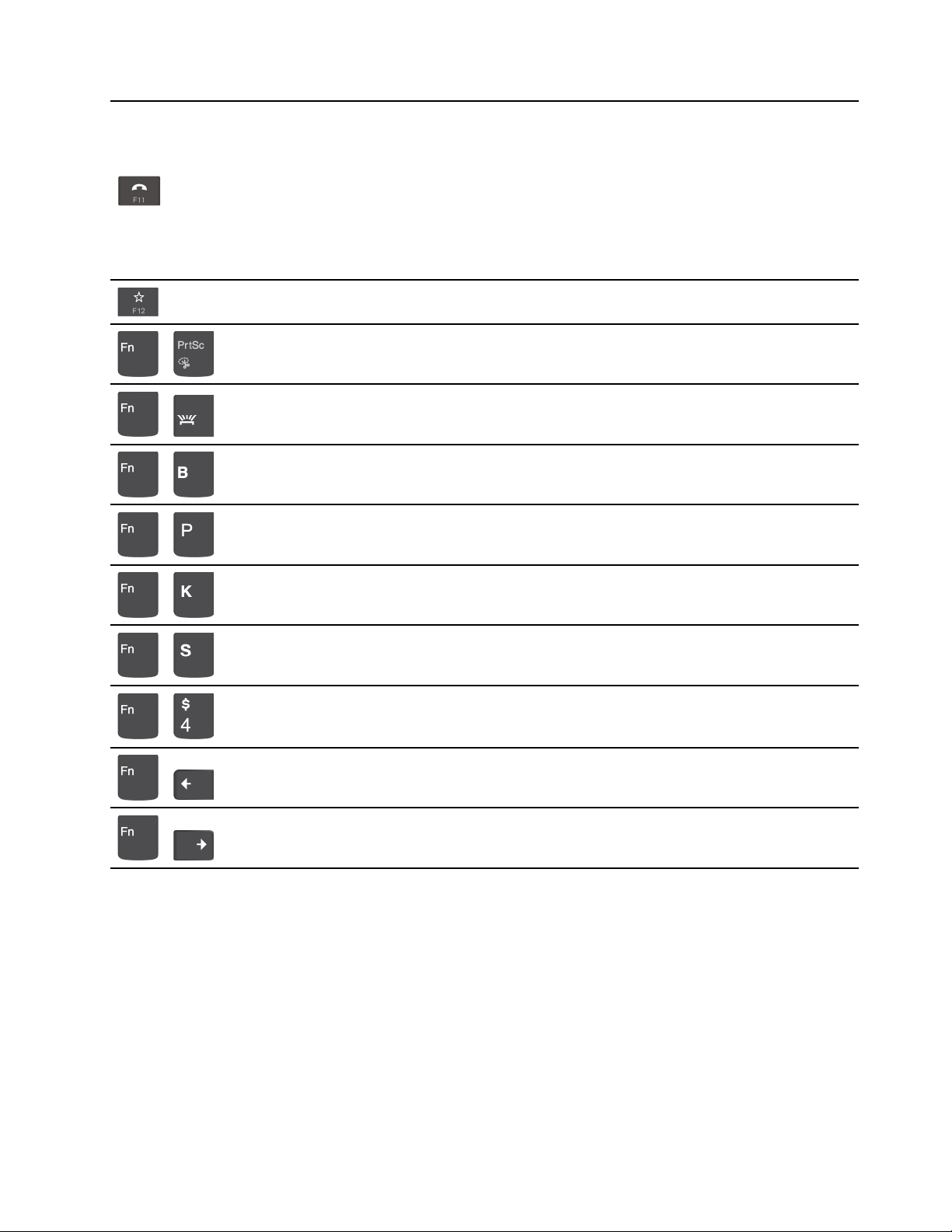
Hylkää saapuvat puhelut
Tämä toiminto toimii vain joidenkin sovellusten kanssa, kuten Skype for Business
2016 ja Microsoft Teams 1.0.
Oletusarvon mukaan toiminto toimii Skype for Business 2016 -ohjelman kanssa.
Voit muuttaa oletusasetusta Lenovo Vantage -ohjelmassa.
Huomautus: Voit myös katkaista meneillään olevat puhelut Skype for Business
2016 -ohjelmassa painamalla F11-näppäintä.
Mukauta tämän näppäimen toimintoa Vantage-sovelluksesta.
Avaa leikkaustyökalu
+
Vaihda näppäimistön taustavaloa
+
Break-toiminto
+
Keskeytä toiminto
+
Vieritä sisältöä
+
Lähetä järjestelmäpyyntö
+
Siirry lepotilaan
+
Voit palauttaa tietokoneen lepotilasta painamalla Fn-näppäintä tai virtapainiketta.
Siirry alkuun
+
Siirry loppuun
+
Luku 2. Tietokoneen käytön aloitus 11

Näppäimistön liittäminen tietokoneeseen
Näppäimistö kiinnittyy tietokoneeseen magneetin avulla kuvan mukaisesti. Kun näppäimistö on riittävän
lähellä, se asettuu ja napsahtaa paikalleen. Voit poistaa näppäimistön helposti vetämällä sen irti.
Huomautus: Pidä muut magneettiset esineet, kuten luottokortit, poissa magneettisilta alueilta a ja b .
Muussa tapauksessa esine ei välttämättä enää toimi oikein.
Näppäimistön käyttö eri asennoissa
Kun tietokoneeseesi on liitetty näppäimistö, voi käyttää näppäimistöä seuraavissa asennoissa:
12
ThinkPad X12 Detachable Gen 1 Käyttöopas
